Подборка полезных программ для работы в Windows 10
- 10 февр. 2021 г.
- 4 мин. чтения
В наше время трудно представить жизнь и работу без использования компьютера. На ПК выполняется огромное количество самых разных повседневных задач. И немаловажно, как можно лучше, оптимизировать рутинные действия.
В этой статье мы рассмотрим несколько микро-программ, дополняющих Windows, и упрощающих выполнение разного рода ежедневных дел.
Ранее на нашем Youtube-канале выходили ролики с подборкой полезных и интересных программ под Windows 10, если пропустили, настоятельно рекомендую ознакомиться! (Улучшаем Windows 10 Часть 1, и Часть 2)

File Converter
Итак, начнёт наш список мини программа File Converter
Я думаю, у многих периодически возникала необходимость конвертировать файлы из одного формата в другой, и для этого как правило нужно скачать тяжеловесные программы, причем для преобразования аудиофайлов - одну, для видео - другую, для изображений - третью, и при этом большинство из них ещё и платные.
Гораздо удобнее было бы преобразовать любой нужный нам файл из одного формата в другой просто кликнув по нему правой клавишей мыши, и выбрав нужный формат. Это как раз и позволяет делать File Converter. Программа полностью бесплатна, скачать её можно по ссылке ниже.
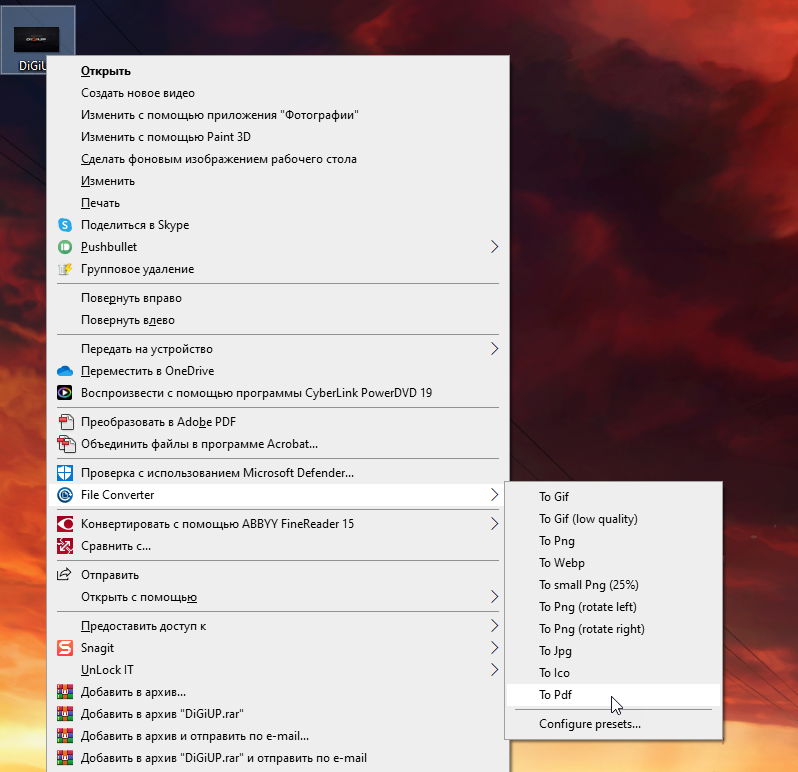
Устанавливаем программу, после чего в контекстном меню появиться соответствующий пункт для конвертации, в котором нам просто нужно выбрать конечный формат файла.
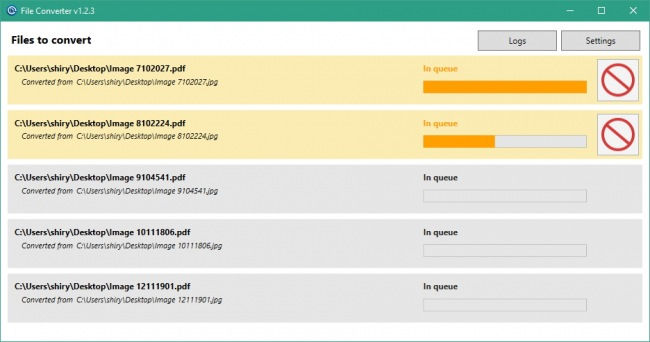
Отсюда же можно попасть в настройки программы и настроить шаблон для каждого типа и формата файла.
Кроме простого пересохранения файлов в нужном формате, File Converter позволяет выполнять и другие операции: поворачивать изображения, изменять качество видео или устанавливать нужное количество кадров в анимированном GIF.
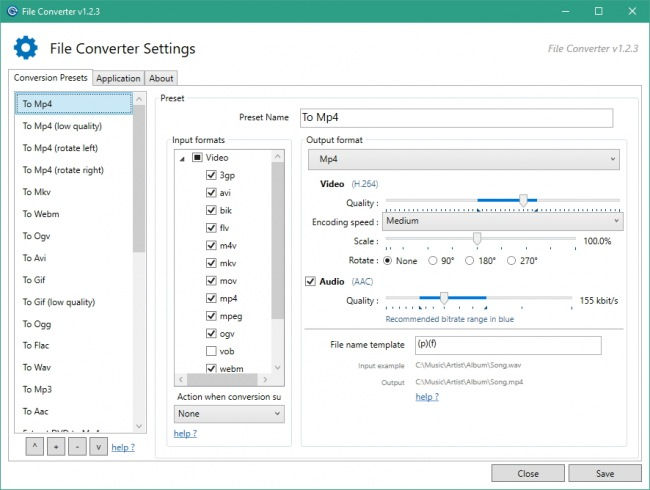
В редакторе шаблонов можно изменить ассортимент предлагаемых для каждого типа файлов вариантов конвертирования, оставить только нужные, настроить очерёдность показа пунктов в контекстном меню и при необходимости присвоить им свои имена.
В настройках конвертера можно увеличить или уменьшить количество одновременно обрабатываемых файлов, задать паузу до скрытия главного окна или отказаться от скрытия вообще.
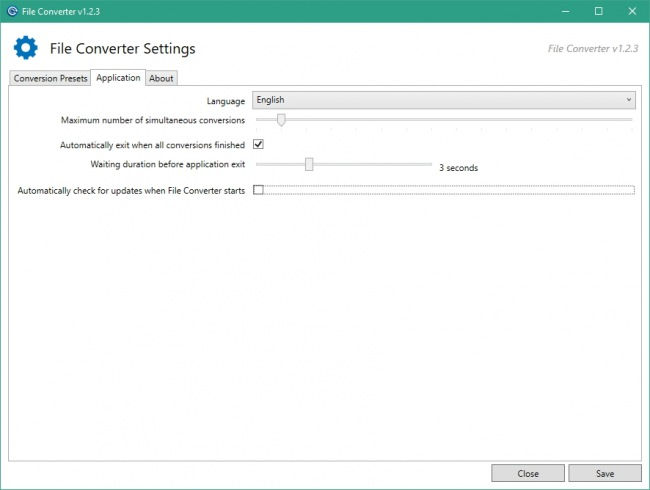
Интерфейс понятный и простой, хоть в программе пока нет русского языка, он тут не особо и нужен. Программа распространяется бесплатно с открытым исходным кодом.
Picake
Если у вас часто возникает потребность в изменении размера изображений, то помимо FileConverter рекомендую вам попробовать программу Picake
Picake — это приложение для группового изменения размеров изображений, созданное на Универсальной платформе UWP.
Пользователю даётся возможность указать желаемые размеры вручную: в пикселях и процентах, либо выбрать один из почти семидесяти готовых шаблонов, с помощью которых можно подготовить обложку для YouTube обои для своих гаджетов, и много другое.
Программа поддерживает четыре режима изменения размеров изображений: по размеру, заполнение, расширение, растяжение. Качество итоговых изображений можно изменять произвольно в диапазоне от 10 до 100%. Имеются функции копирования, перемещения, удаления и замены изображений после изменения размеров.
Умеет Picake и автоматически переименовывать итоговые файлы после обработки по маске, вставляя в их имена порядковые номера, текущую дату или время.
Интерфейс простой и понятный, поддерживает как светлую так и тёмную тему оформления.

Распространяется Picake бесплатно, установить можно из Windows Store
Caramba Switcher
Как часто напечатав символов 100 вы замечали что не сменили раскладку? Бесит, не правда ли? Существует не мало автоматических переключателей раскладки, мне же зашёл Caramba Switcher.
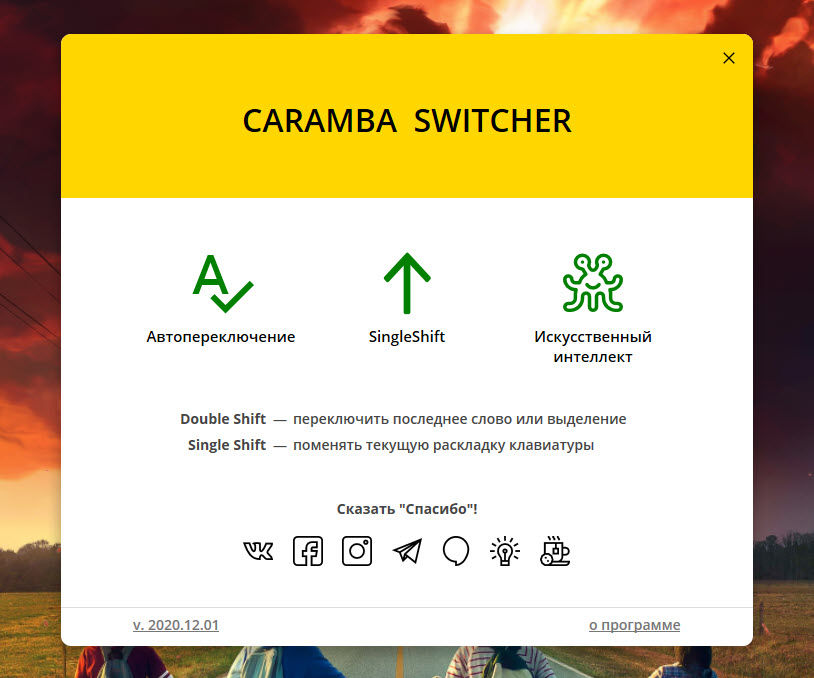
Caramba Switcher — это минималистичная программа для автоматического переключения раскладки клавиатуры, поддерживающая работу с русским, английским и немецким языками.
Проект основан создателем и изначальным разработчиком легендарной Punto Switcher.
«Карамба» предлагает пользователю всего одну опцию: перевод текста из одной раскладки в другую может производиться автоматически или вручную (двойным нажатием Shift).
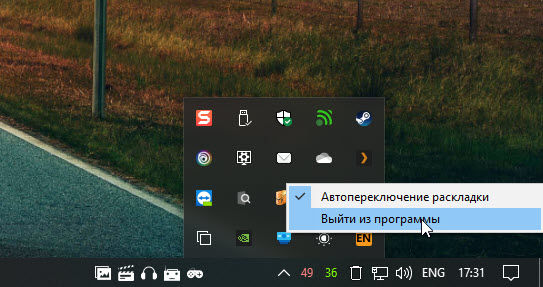
В какой-то дополнительной настройке программа не нуждается, язык редактируемого текста распознаёт самостоятельно, также самостоятельно отключается в играх.
Caramba Switcher можно скачать и установить в пару кликов с официального сайта.
Программа бесплатна, ссылка на неё ниже.
Brightness Control
Brightness Control позволяет изменять яркость экрана, выбирая одно из четырёх доступных значений из контекстного меню или кликом по иконке в области уведомлений панели задач. Парой кликов с её помощью можно и вовсе отключить экран — владельцам ноутбуков эта функция может быть очень полезна.
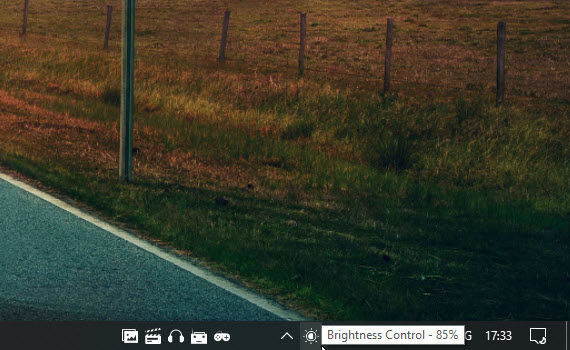
Текущий уровень яркости наглядно отображается в меню программы и схематично на её иконке.
Программка почти не потребляет ресурсов системы и самостоятельно добавляется в автозагрузку
Распространяется Brightness Control бесплатно и с открытым исходным кодом.
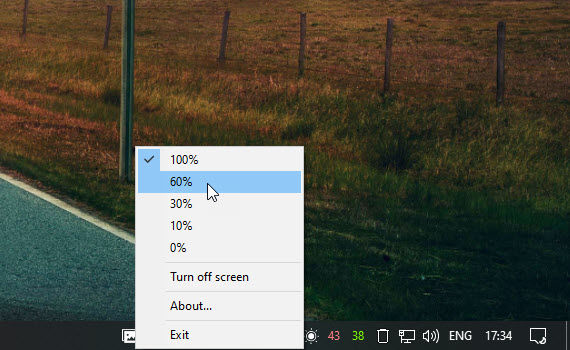
Установить Brightness Control можно из Microsoft Store.
Taskbar Groups
В одном из предыдущих видео я рассказывал как закрепить папки с ярлыками в системном трее без использования сторонних программ, сейчас я расскажу о микропрограмме для этих же целей.
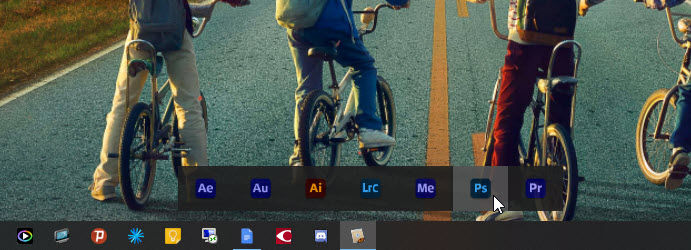
Taskbar Groups - программа для группировки ярлыков на панели задач в отдельном доке, она поможет сэкономить экранное пространство и упростить поиск нужного значка.
Доку с ярлыками программа позволяет присвоить любой цветной фон, задать прозрачность и выбрать подходящую иконку.
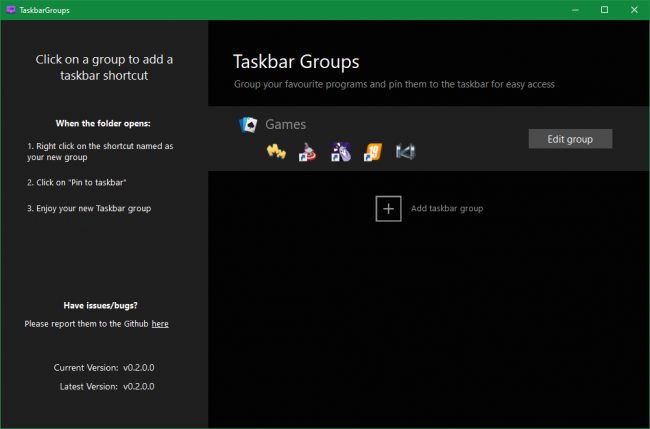
Для каждого закрепляемого ярлыка возможно указание аргументов запуска и рабочей папки. По умолчанию Taskbar Groups предлагает группировать ярлыки из меню Пуск → Программы, но ничего не мешает вам указать путь и к собственным ярлыкам в любом другом местоположении. Опционально поддерживается последовательный запуск сразу всех приложений в доке при помощи сочетания клавиш Ctrl+Enter.
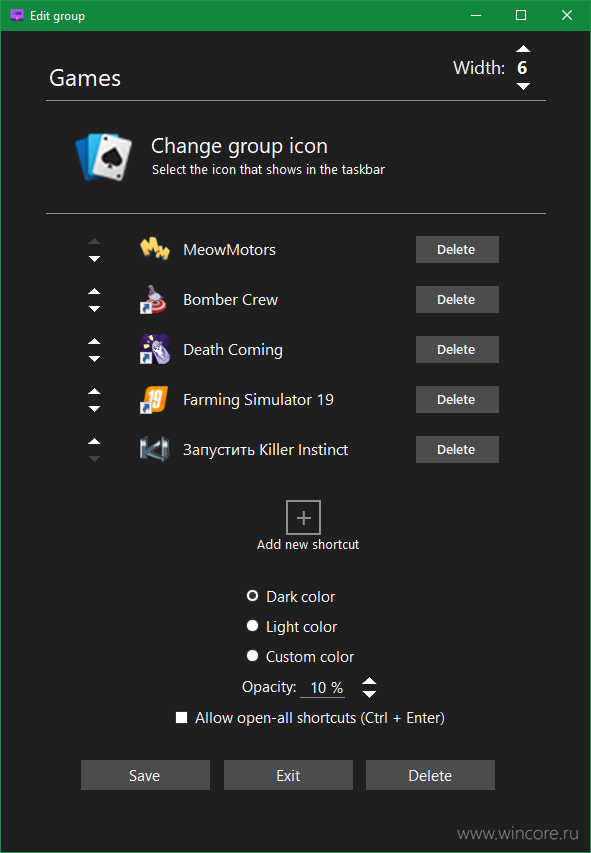
Разумеется Taskbar Groups позволяет создавать несколько групп ярлыков, в каждой может быть почти полсотни значков. Параметр Width в настройках задаёт максимальное количество ярлыков в одной строке каждого дока (от 1 до 20), если в одну строку они не помещаются — будут размещены друг над другом.
Скачать программу можно со страницы разработчика на GitHub или с нашего сайта.
FocusOn Renamer
И замыкает наш сегодняшний список FocusOn Renamer.
FocusOn Renamer — это простая в использовании утилита для группового переименования файлов. Вы можете создать любой шаблон для имени файлов.

Программа поможет вставить в имена файлов дату их создания, заменить первую букву имени на заглавную или изменить расширение на более подходящее, выполнив заданные операции для всех файлов сразу и избавив от ручного редактирования каждого в отдельности.
С помощью FocusOn Renamer Вы сможете исправлять не верные имена файлов, изменять регистр символов, и много другое экономя кучу времени на ручном переименовывании.
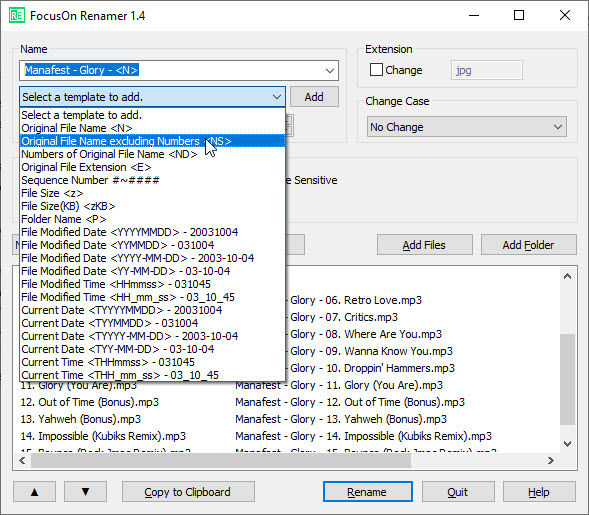
После установки программа интегрируется в контекстное меню Windows, позволяя отправлять новые файлы в работу прямо из Проводника. Пользоваться FocusOn Renamer можно бесплатно в личных и коммерческих целях. Язык интерфейса пока доступен один — английский.
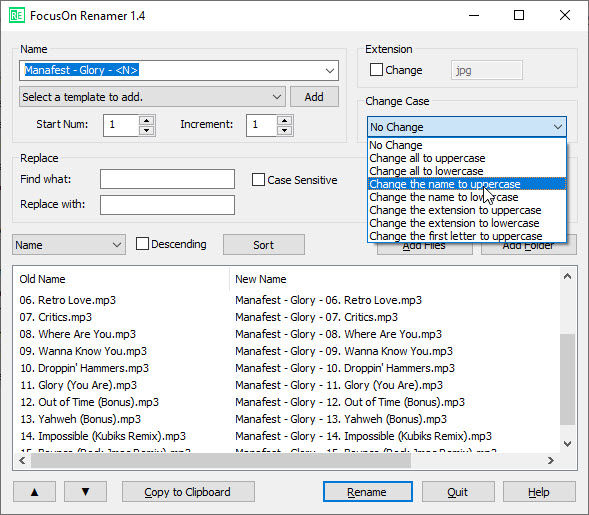
Скачать программу можно с официального сайта, или с нашего сервера по ссылке ниже.
Видео версия на нашем YouTube канале:
#статьи #windows #windows10 #apps #pogramm #программы #приложения #бесплатно #полезные #улучшить #пакетноеконвертирование #конвертер #групповоепереименование #обработкаизображений #FileConverter #Picake #CarambaSwitcher #переключениеязыка #BrightnessControl #TaskbarGroups #группировкаярлыковвтрее #FocusOnRenamer

















Комментарии